office卸载后残留文件确实存在且需谨慎处理,手动清理常见路径包括c:\program files\microsoft office、c:\program files (x86)\microsoft office、c:\programdata\microsoft\office及用户模板目录,操作前需显示隐藏文件;若删除受阻可重启后再试;其次推荐使用revo uninstaller、geek uninstaller或ccleaner等专用工具进行深度清理,避免误删并建议提前备份系统;最后注册表项清理风险较高,仅建议有经验者操作,搜索“microsoft office”后逐一判断删除,整体顺序应为先手动清理、再工具辅助、最后考虑注册表。
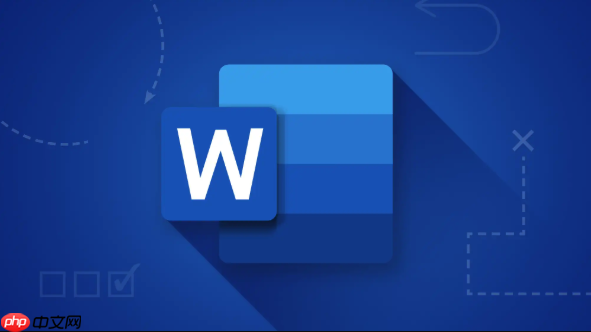
Office卸载后残留文件确实容易被忽略,但这些文件可能占用大量磁盘空间,甚至影响新版本的安装。直接删除系统文件夹或注册表项并不保险,有些残留会藏得更深。

Windows系统中,Office卸载后的残留通常分布在以下几个位置:
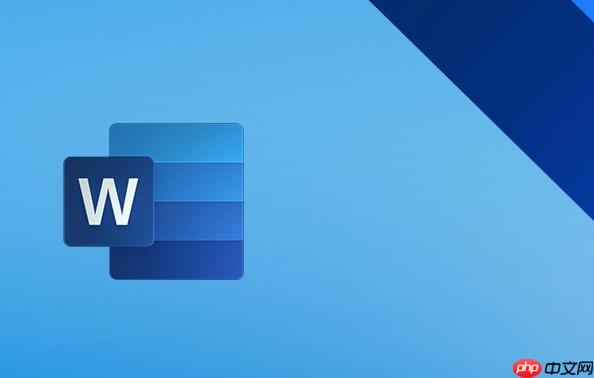
进入这些目录时,建议先显示隐藏文件。方法是在资源管理器中点击“查看”→勾选“隐藏的项目”。找到与Office相关的文件夹后,可以尝试删除,但如果提示“正在使用中”或权限不足,说明某些服务还在运行,可重启后再试。
手动删除虽然有效,但很难覆盖所有角落,尤其是注册表中的残余项。这时可以考虑用一些专门的卸载清理工具,比如:
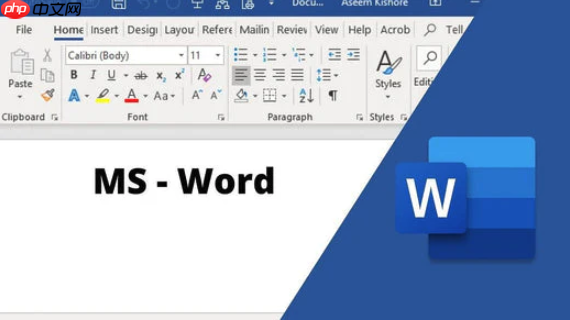
使用这类工具时注意不要误删其他程序的配置文件,建议在操作前做一次系统备份或者创建还原点。
如果你对注册表编辑有一定了解,可以打开注册表编辑器(regedit),搜索“Microsoft Office”,然后逐一查看相关键值是否可以安全删除。不过这个操作风险较高,不建议新手尝试。
如果你不确定某个注册表项的作用,最好不要动它。错误地删除关键项可能导致系统不稳定,甚至某些功能无法使用。
基本上就这些。清理残留不是特别复杂,但稍有不慎也可能带来麻烦,所以建议按顺序来:先手动删明显残留,再用工具扫尾,最后才考虑注册表处理。
以上就是MicrosoftOffice卸载后残留文件怎么清理的详细内容,更多请关注php中文网其它相关文章!

每个人都需要一台速度更快、更稳定的 PC。随着时间的推移,垃圾文件、旧注册表数据和不必要的后台进程会占用资源并降低性能。幸运的是,许多工具可以让 Windows 保持平稳运行。




Copyright 2014-2025 https://www.php.cn/ All Rights Reserved | php.cn | 湘ICP备2023035733号